В предишна статия ги показах как да създадете зареждаем usb използване на UNetbootin да тествате или инсталирате a Linux дистрибуция от a Pen DriveПо този нов повод исках да го направя визуално чрез видеоурок, така че всеки да може да види колко проста задача може да бъде.
Можете също така да се консултирате този друг урок да създадете a Стартиращ USB с няколко дистрибуции на Linux Live и т.н. Pen Drive за да можем да изберем с кой дистрибутор стартираме системата.
Ако вместо да изтеглите UNetbootin от официалната страница и го използвайте, така че да не се налага да го инсталираме в нашата система, вие искате да го инсталирате като още една програма, просто трябва да отворите нов терминал и въведете следната команда:
- sudo apt-get инсталирате unetbootin

Не забравяйте, че трябва да имаме p7zip пълен инсталиран така UNetbootin работи правилно, ако не сте го инсталирали, ние ще го инсталираме със следния ред:
- sudo apt-get инсталирайте p7zip-full

Сега ще имаме инсталиран Unetbootin в нашата система, за да го отворим, ще трябва само да отидем до Dash на нашия Ubuntu и да напишем Unetbootin:
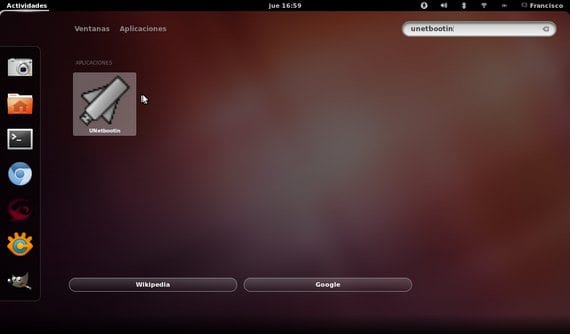
Следвайки инструкциите във видеото, можем да създадем нашите USB стартиращe да тествате Ubuntu няма нужда от монтаж.
Това ръководство работи за всички дистрибуции на Linux, които обичаме да тестваме, така че да Ubuntu не можете да използвате нито един от любимите си UNetbootin за да създадете Стартиращ USB от любимия ви дистрибутор.
Повече информация - Как да създадете CD на живо от дистрибуция на Linux с Unetbootin, Как да създадете стартиращ USB с множество дистрибуции на Linux Live с помощта на Yumi
Трябва ли да форматирам USB стик, преди да направя цялата процедура за инсталиране на Ubuntu? Какъв е правилният начин да го направя?
Да, първо трябва да форматирате USB.
Във видеото ви го обяснявам стъпка по стъпка.
Поздрави.
На 01 г. 05:2013 ч. «Disqus» написа:
Здравейте.
Как мога да направя всичко, да отворя unetbootin и т.н. от Windows 7?
благодаря
Поздрави.